Kui palju andmeid Netflix kasutab?
Voogesitus teenused nagu Netflix hõlbustage filmide ja telesaadete joomist, kuid kui teie Interneti-teenusel on andmesidepiirang, on seda sama lihtne kasutada pärast pikka nädalavahetust. Võõrad asjad. Kuid saate jälgida kasutatavaid andmeid ja isegi piirata neid. Siin on, mida pead teadma Netflixi andmekasutuse kohta.
Kui palju andmeid Netflix kasutab?
Netflixi kasutatavate andmete hulk sõltub teie kasutatavast pildikvaliteedist. Siin on kõrgeima kvaliteediseade väärtused.
- Standardlahutusega vood: kasutab umbes 1 GB tunnis.
- Kõrglahutusega vood: kasutab umbes 3 GB tunnis.
- Ülikõrglahutusega vood: sisaldab 4K video; kasutab umbes 7 GB tunnis.
Kuidas kontrollida, kui palju andmeid Netflix veebis kasutab
Kui olete mures selle pärast, et Netflix sööb teie andmeid, saate kontrollida voogesitatud videote kvaliteeti. Siin on, kuidas seda veebiversioonis teha.
Kui teie kontol on mitu profiili, peate nende kõigi kvaliteediseadeid eraldi kohandama.
Logige sisse oma Netflixi kontole ja valige oma profiil.
-
Klõpsake oma profiilipilt paremas ülanurgas, seejärel valige Konto.

-
all Profiil ja vanemlikud seaded pealkirja, valige nool profiili kõrval, mida soovite kohandada.
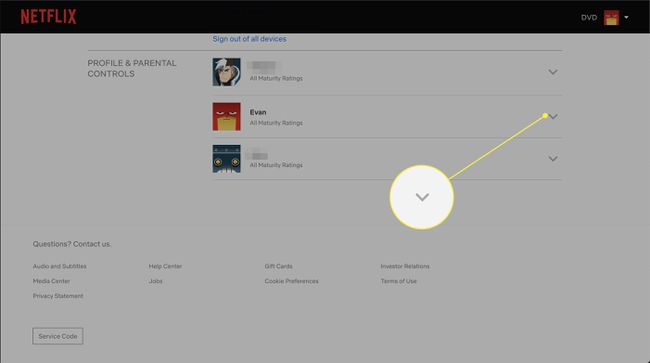
-
Klõpsake Muuda kõrval Taasesituse seaded.
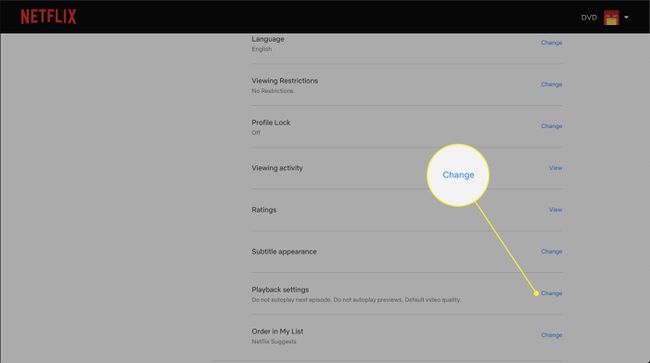
-
Valige alt soovitud valik Andmekasutus ekraani kohta:
- Automaatne: kasutab teie Interneti-kiiruse põhjal parimat kvaliteeti.
- Madal: piirab andmekasutuse 0,3 GB-ni tunnis.
- Keskmine: kasutab kuni 0,7 GB tunnis.
- Kõrge: kasutab HD jaoks 3 GB ja UHD jaoks 7 GB.

Kasutage andmete salvestamiseks madalaid või keskmisi sätteid. Kõrge valik kasutab maksimaalset kogust ja automaatne seadistus ei anna teile mingit kontrolli selle üle, kui palju andmeid kasutate.
-
Klõpsake Salvesta muudatuste säilitamiseks.
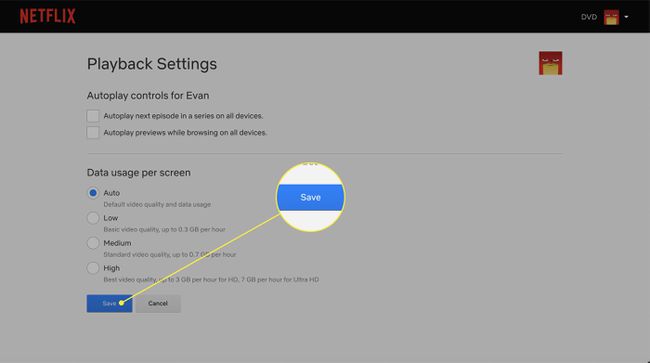
Teie tehtud muudatuste jõustumiseks kõigis teie seadmetes võib kuluda kuni kaheksa tundi.
Kuidas juhtida, kui palju andmeid Netflix mobiilis kasutab
Teie veebiseaded mõjutavad kõiki teie seadmeid. Aga kui sa laadige alla videoid Netflixi rakendusest, saate mobiilirakenduses teatud seadetega salvestada andmeid. Üks seade vähendab salvestatavate failide suurust, et vähendada andmekasutust ja kiirendada allalaadimist. Siin on, mida teha.
Avage Netflixi rakendus ja logige vajadusel sisse.
-
Puudutage Rohkem ekraani allservas.
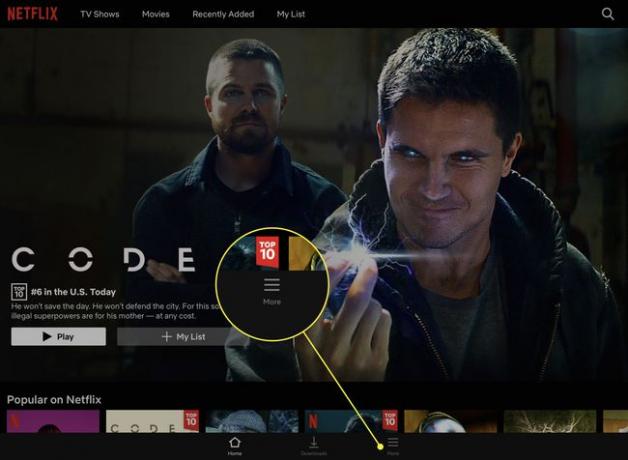
-
Puudutage Rakenduse seaded.
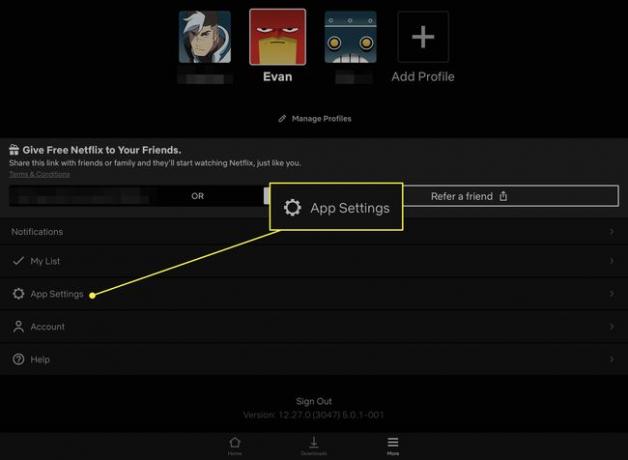
-
Puudutage Video kvaliteet.
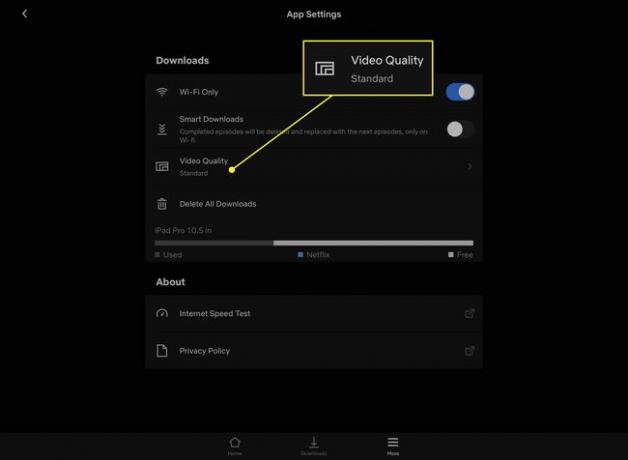
-
Järgmisel ekraanil on kaks valikut, kuid need pole eriti konkreetsed. Puudutage Standard et kasutada filmi või telesaate allalaadimisel vähem andmemahtu.

